まとめ
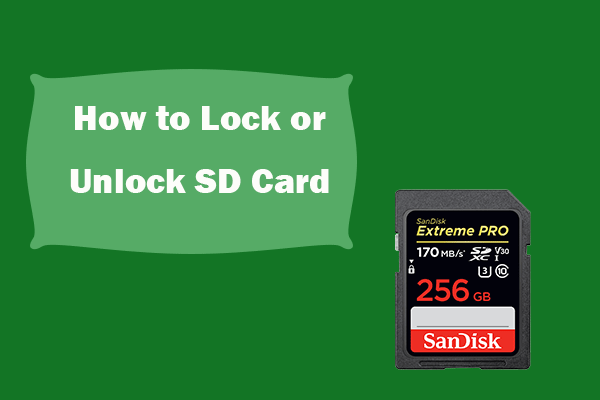
SDカードがロックされている場合は、その上のファイルにアクセスすることはできません。 この記事では、SDカードまたはメモリカードをロックまたはロック解除する方法の6つの方法を紹介します。 MiniToolソフトウェアから簡単で無料のデータ復旧プログラムは、SD/メモリカードから削除または失われたファイルを回復できるように提供されています。
ロックされたSDカードでは、ファイルの読み取りや転送はできません。 SDカードのロックまたはロック解除操作については、以下の6つのヒントを確認してください。
#1. SdカードロックスイッチでSD/メモリカードをロックまたはロック解除
micro SDカード、SDカード、またはメモリカードをデバイスから取り外し、ロックスイッチ ロックスイッチがロック解除状態になっていることを確認して、SDカードのロックを解除します。
それでも、SDカードアダプタを使用してmicroSDカードを使用する場合は、SDカードアダプタのロックスイッチがロック解除位置にあることを確認してください。
再びSDカードをロックするには、ロックスイッチをロック状態にスライドさせることができます。
SDカードロックスイッチが緩んでいるか壊れている場合は、その上にデータをバックアップし、新しいSDカードを変更する必要があります。 SDカードから削除または失われたファイルを回復するには、MiniTool Power Data Recoveryを使用できます。
#2. CMDでSDカードをロックまたはロック解除する方法
SDカードは、デジタル書き込み保護によってロックされている可能性があります。 CMDを使用してSDカードの書き込み保護を削除することで、SDカードのロックを解除する方法を学ぶことができます。

SDカードは書き込み保護されていますか? マイクロSDカードサムスン、サンディスクなどの書き込み保護を削除する方法を学びます。 Windows上で8つの方法で10.
CMDでSDカードのロックを解除するには:
ステップ1。 管理者特権のコマンドプロンプトウィンドウを開きます。 Windows+Rを押し、実行ダイアログにcmdと入力し、ctrl+Shift+Enterを押して管理者としてコマンドプロンプトを実行できます。
ステップ2。 コマンドプロンプトウィンドウで、以下のコマンドラインを入力できます。 コマンドを実行するには、各コマンドラインを入力した後、Enterキーを押すことを忘れないでください。
- diskpart
- リストディスク
- ディスクを選択*(*をSDカードのドライブ文字に置き換えます)
- 属性ディスククリア読み取り専用
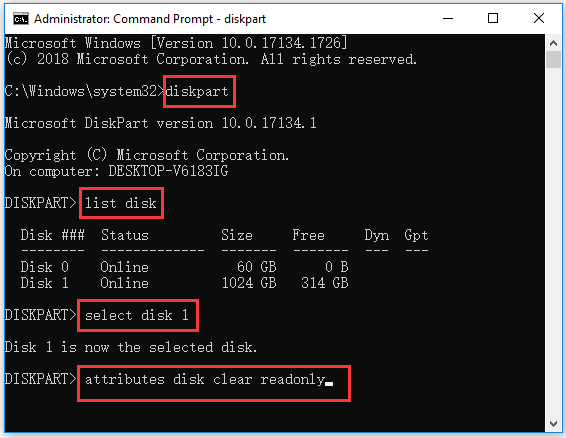
これは、SDカードをオフに書き込み保護を取る必要があり、SDカードロックの問題を解決する必要があります。
CMDでSDカードをロックするには:
コマンドプロンプトウィンドウでSDカードの書き込み保護を有効にするには、以下のコマンドラインを入力します。 それでも、各コマンドラインの後にEnterキーを押します。
- diskpart
- リストディスク
- ディスクを選択*(*をSDカードのドライブ文字に置き換えます)
- 属性ディスクセット読み取り専用
#3. MacコンピュータでSDカードのロックを解除する方法
Macコンピュータを使用している場合は、SDカードのロックまたはロック解除については、以下の手順に従
ステップ1。 最初に、SDカードをMacコンピュータに接続します。 SDカードアダプタを使用する必要がある場合があります。
ステップ2。 SDカード上のファイルが読み取り専用でないことを確認してください。 あなたは、SDカード上のファイルを右クリックし、に入るをクリックすることができます。 [共有&権限]で、ファイルの状態を確認します。 読み取り専用の場合は、Read&Writeに変更します。
ステップ3。 応急処置でSDカードのエラーを修復します。 MacのSpotlightボタンをクリックします。 検索バーに「disk utility」と入力し、「Disk Utility」をクリックして開きます。 次に、左側のリストでSDカードを選択し、[応急処置]タブをクリックします。 SDカードのエラーを修復するには、[実行]をクリックします。
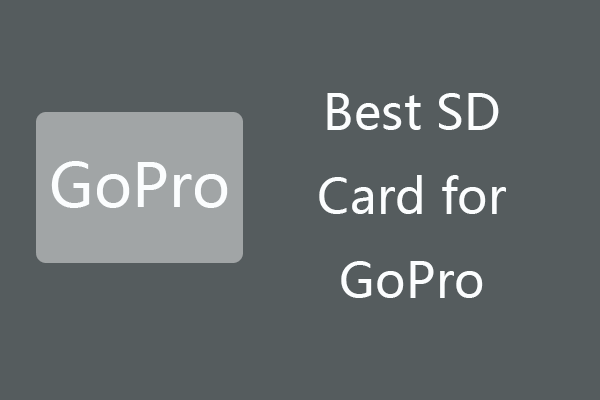
GoPro Hero9/8/7ブラックカメラに最適なSDカードを選択して、高品質の4K/1080p/720P HDビデオをキャプチャできます。 この記事では、2021トップのGoProメモリカードを確認してください。
#4. パスワードでSDカードをロックまたはロック解除する方法
また、パスワードでSDカードをロックまたはロック解除することができます。 関連記事:SDカードを暗号化または復号化する方法。
#5. ロックされたSDカードからデータを回復する方法
MiniTool Power Data recoveryを使用すると、SDカードとメモリカードからファイルを回復できます。 このプロのデータ復旧ソフトウェアはまた、コンピュータ、USBフラッシュドライブ、外付けハードドライブ、SSD、CD/DVDなどから失われたまたは削除されたファ 破損またはフォーマットされたSDカードもサポートされています。MiniTool Power Data RecoveryをWindowsコンピュータにダウンロードしてインストールし、SDカードまたはメモリカードからデータを回復する方法については、以下の3つの簡単な手順を
ステップ1。 SDカードをWindowsコンピュータに接続し、MiniTool Power Data Recoveryを起動します。
ステップ2。 リムーバブルディスクドライブを選択し、右側のウィンドウでSDカードを選択します。 [スキャン]ボタンをクリックします。
ステップ3。 スキャンが完了したら、スキャン結果を確認し、必要なファイルを見つけて[保存]ボタンをクリックします。 復元したファイルを保存するための新しい保存先フォルダを選択します。
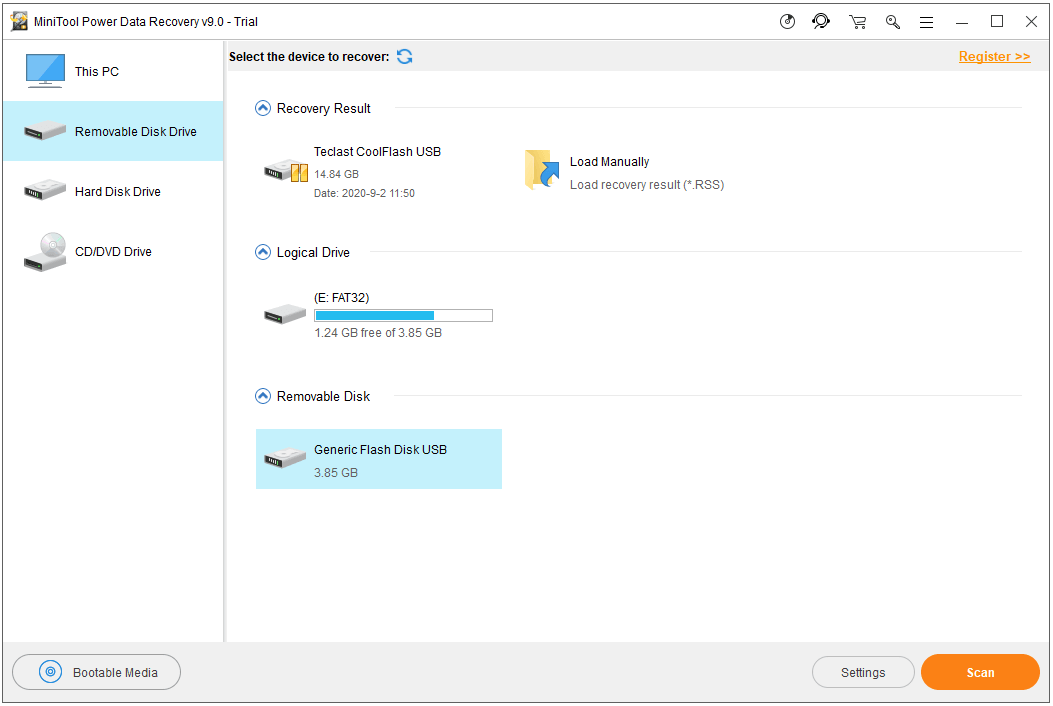
#6. それのロックを解除するためにSDカードをフォーマット
SDカードが不明なエラーのためにロックされている場合は、SDカードが再びうまく動作するように
SDカードをフォーマットするには、多くの方法があります。 ここでは、MiniTool Partition Wizardを使用してSDカードを無料でフォーマットする方法を紹介します。
- SDカードまたはメモリカードをWindowsコンピュータに接続し、MiniTool Partition Wizardを起動します。
- 次にSDカードを右クリックし、リストからフォーマットを選択します。
- 次に、SDカードのファイルシステム形式を選択し、SDカードをフォーマットします。
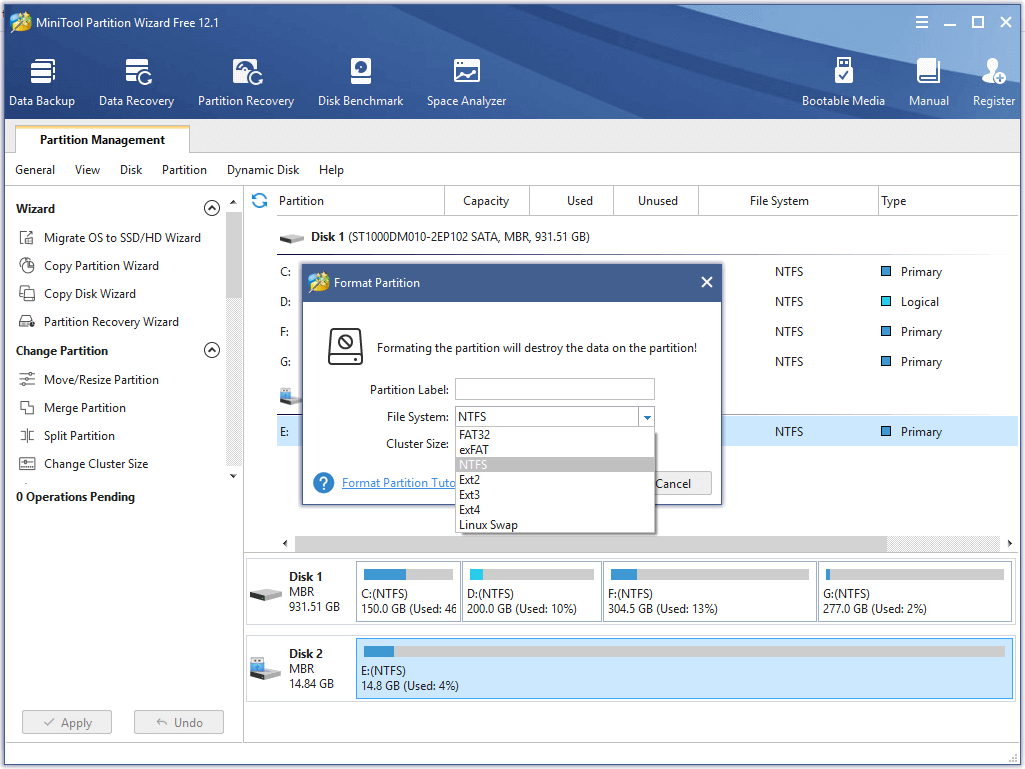
フォーマットした後、SDカードのロックを解除し、再び正常に動作する必要があります。
MiniTool Partition Wizardは、強力なディスクパーティションマネージャです。 また、完全にあなたのハードディスクを管理するために、このプログラムを使用することができます。 たとえば、パーティションの作成、削除、拡張、サイズ変更、フォーマット、ワイプ、パーティション形式の変換、ディスクのクローン、ハードドライブの速度のテスト、ハード
click to tweet
破損したSDまたはメモリカードを修復するためのヒント
破損したSDカードを修復するには、いくつかの解決策を試すことができます。 それを再フォーマットすると、その上のすべてのデータが削除されますが、Windows CHKDSKを試してディスク上の論理エラーを修正することができます。
- SDカードをWindowsコンピュータに接続します。
- CHKDSKを実行するには、最初にコマンドプロンプトウィンドウに入る必要があります。 Windows+Rキーボードショートカットを押して、Windows実行ダイアログを開きます。 実行ボックスにcmdと入力し、ctrl+Shift+Enterを押して管理者としてコマンドプロンプトを実行します。
- コマンドプロンプトウィンドウで、chkdsk/f/rコマンド、例えばchkdsk E:/f/rを入力し、EをSDカードの正確なドライブ文字に置き換え、Enterキーを押してCHKDSKを実行してSDカー /fスイッチは、ファイルシステムのエラーを検出して修正するのに役立ちますが、/rスイッチはSDカード上の不良セクタを検出してマークするのに役立ち

SDカードは、Windows10コンピュータに表示されませんか? Micro SDカードが表示されない、または認識されないWindows10の問題を修正するには、このチュートリアルの10の解決策を確認してください。
ボトムライン
SDカードのロックまたはロック解除の問題については、この記事は、SDカードをロックまたはロック解除する方法のためのいくつかの考 MiniToolソフトウェア製品の使用時に問題が発生した場合は、お問い合わせください[email protected].